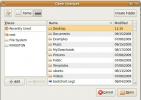Hogyan tisztítsuk meg a Firefox telepítését a Linuxra, a semmiből
A Mozilla Firefox a világ egyik leggyakrabban használt böngészője, csupán a Google Chrome böngészője után. Mindenhol megtalálható, annak hosszú története miatt, hogy kiváló eszköz a világhálón való navigációhoz. Annyira népszerű, hogy a Firefox az alapértelmezett böngésző szinte minden Linux operációs rendszeren, mivel nyílt forrású, modern és ingyenesen terjeszthető.
A Firefox könnyen telepíthető sok Linux disztribúcióra, mindenütt jelenlévő jellege miatt. Ugyanakkor nem minden Linux operációs rendszerben található Firefox a szoftvertárban. Még ennél is rosszabb, ha vannak ilyenek (például Debian vagy OpenSUSE Leap) nem kínálják a legújabb verziót, és a felhasználók megragadtak a böngésző egy régebbi verziójával, anélkül, hogy a legújabb funkciókat élveznék.
Ebben az oktatóanyagban megmutatjuk, hogyan lehet a Mozilla Firefox legfrissebb verzióját beszerezni olyan Linux operációs rendszerekre, amelyek nem terjesztik a böngészőt, vagy régebbi, elavult kiadásokkal rendelkeznek.
Töltse le a Firefox DL telepítőjét
A Firefox semmiből történő telepítésének régi módja a legfrissebb bináris archívum letöltése a Mozilla webhelyéről. Általában az út elérése hasznos, de nem ajánlott mindenkinek, mivel minden frissítésnél újra kell töltenie a kiadást, és újból telepítenie kell a telepítést. A Mozilla Firefox nulláról történő telepítésének jobb módja egy Linux operációs rendszerre a „Firefox használata DL és telepítse ”szkript, mert lehetővé teszi bárki számára (még kezdőknek is), hogy automatikusan telepítse a böngészőt és frissítse azt is.
A szkript a GitHub-on található. Ez egy egyszerű eszköz. Ennek megszerzéséhez nyissa meg a terminál ablakot a Linux PC-n a megnyomásával Ctrl + Alt + T vagy Ctrl + Shift + T a billentyűzeten. Ezután használja a wget letöltő eszköz, hogy megragadja a fejlesztő GitHub tárházából.
wget https://raw.githubusercontent.com/arnaudbey/firefox-dl-n-install/master/firefox_dl_n_install.sh
Nem tudom használni wget? Nyugodtan klónozhatja a kódot a csoportos it eszköz helyett.
git klón https://github.com/arnaudbey/firefox-dl-n-install.git
Miután a szkriptet letöltötte a Linux számítógépére, frissítenie kell a szkript engedélyét. Ehhez használja a chmod parancs.
sudo chmod + x firefox_dl_n_install.sh
Vagy a GitHub verzióhoz tegye a következőket:
sudo chmod + x ~ / firefox-dl-n-install / firefox_dl_n_install.sh
Telepítse a Firefox-ot a DL telepítővel
A Firefox telepítési szkriptje nem teljesen automatikus, és felhasználói bevitel nélkül semmit sem fog tenni. Az induláshoz menjen a terminálra és használja a SH parancs a szkript végrehajtására.
sh firefox_dl_n_install.sh
Vagy
sh ~ / firefox-dl-n-install / firefox_dl_n_install.sh
A szkript futásakor a képernyőn megjelenik egy prompt. Ebben a promptban a Mozilla Firefox számos verziója közül választhat. Ezek a verziók: Firefox Stable, Firefox Beta, Firefox Aurora és Firefox Nightly.

Írjon be egy számot a terminálba a választáshoz. Röviddel ezután az eszköz megkezdi a Firefox böngésző letöltését a Mozilla webhelyéről, és telepíti a böngészőt.

Amikor a szkript futtatása befejeződött, zárja be a terminál ablakot a kijárat parancs.
Megjegyzés: frissíteni kell a Firefoxot? Futtassa újra a szkriptet, és válassza ugyanazt a kiadást. Mindent felülír, és a legfrissebb verzióhoz jut.
kijárat
Indítsa el az újonnan telepített Firefox böngészőt a Linux PC-jén a megnyomásával Alt + F2 majd gépelje be a „firefox” parancsot.
Hozzon létre egy asztali parancsikont
A Firefox telepítő szkripte megragadja a forráskódot, és az összes fájlt a megfelelő helyre helyezi, de nem eredményez parancsikont az asztalon.
Új asztali parancsikon létrehozásához tegye a következőket.
1. lépés: Hozzon létre egy új asztali fájlt.
sudo touch /usr/share/applications/firefox.desktop
2. lépés: Nyissa fel a firefox.desktop fájl Nano-ban.
sudo nano -w /usr/share/applications/firefox.desktop
3. lépés: Illessze be a kódot a szövegszerkesztőbe.
Felhívjuk figyelmét, hogy ha a Firefox Stable-nél kívül másat választ, akkor az alábbi parancskódban minden „Exec =” példányt meg kell változtatnia a Firefox kiadására. Úgy néz ki, mint a firefox-kibocsátás.
[Asztali bejegyzés]
Version = 1.0
Név = Firefox webböngésző
Megjegyzés = Böngészés a világhálón
GenericName = Webböngésző
Kulcsszavak = interneten; WWW; böngésző; Web; Felfedező;
Exec = / usr / local / bin / firefox% u
Terminal = false
X-MultipleArgs = false
Type = Application
Ikon = firefox
Kategóriák = GNOME; GTK; Hálózat; Böngésző;
MimeType = text / html; text / xml; application / xhtml + xml; application / xml; application / RSS + XML; application / rdf + xml; image / gif; image / jpeg; image / png; X-rendszer-kezelő / http; X-rendszer-kezelő / https; X-rendszer-kezelő / ftp; X-rendszer-kezelő / króm; video / webm; application / x-xpinstall;
StartupNotify = true
Hozzászólások = új ablak; új privát ablak;
[Asztali művelet új ablakban]
Név = Nyisson meg egy új ablakot
Exec = / usr / local / bin / firefox -új ablak
[Asztali művelet új, privát ablak]
Név = Nyisson meg egy új privát ablakot
Exec = / usr / local / bin / firefox -private-window
4. lépés: Mentse el a kódot a Ctrl + O és lépjen ki a Nano-ból a Ctrl + X.
5. lépés: Frissítse a firefox.desktop fájl engedélyek.
sudo chmod + x /usr/share/applications/firefox.desktop

A legfrissebb engedélyekkel a Mozilla Firefox használatra kész. Indításához ellenőrizze az alkalmazásindító „Internet” szakaszát.
Távolítsa el a Firefox programot
Tehát úgy döntött, hogy nem használja a Firefox böngészőt Linux számítógépén. A probléma az, hogy a böngészőt egy szkript segítségével állította be, ezért nem távolítható el a rendszer csomagkezelőjén keresztül. Ehelyett az összes fájlt kézzel kell törölnie.
A telepítő szkript a böngésző fájljait a rendszer több helyére helyezi. A Firefox eltávolításához új terminál-munkamenetet kell nyitnia, és a héjban root hozzáférést kell szereznie a su parancs.
su -
Vagy ha nem tudja használni a su parancs, próbáld meg sudo helyette.
sudo-k
Most, hogy megvan a root hozzáférés költözni a /opt/ Könyvtár.
CD / opt /
Innentől használja a rm parancs a böngésző fájljainak és alkönyvtárainak törléséhez.
rm -rf firefox *
A böngészőfájlok törlése után lépjen a /usr/share/applications könyvtár a Linux PC-n a CD parancs.
cd / usr / share / applications rm firefox.desktop
Végül törölje a bináris fájlt a /usr/local/bin/ Könyvtár.
rm firefox *
Keresés
Legutóbbi Hozzászólások
Hogyan kell telepíteni a Candy ikon témát Linux alatt
A Candy egy elegáns, gradiens stílusú téma a Linux asztalon. Színes...
Telepítse és használja a Tcpdump-ot Ubuntu Linuxon
A Tcpdump egy parancssori csomagszimuláló. A Packet sniffer egy szá...
Telepítse újra a jelenleg telepített csomagokat egy friss Ubuntu telepítés után
Számos okból lehet, hogy újra kell telepítenie az Ubuntu friss péld...